Win10应用商店一直转圈圈怎么解决-Win10应用商店一直转圈圈解决步骤
来源:插件之家
时间:2023-04-15 16:11:52 165浏览 收藏
文章不知道大家是否熟悉?今天我将给大家介绍《Win10应用商店一直转圈圈怎么解决-Win10应用商店一直转圈圈解决步骤》,这篇文章主要会讲到等等知识点,如果你在看完本篇文章后,有更好的建议或者发现哪里有问题,希望大家都能积极评论指出,谢谢!希望我们能一起加油进步!
Win10应用商店一直转圈圈怎么解决?使用win10的时候,我们都会使用应用商店下载一些软件,应用商店的软件更加的安全无毒,但是近期有小伙伴在使用的过程中,发现应用商店一直在转圈圈,这应该网络问题,那么应该如何操作。小编下面整理了Win10应用商店一直转圈圈解决步骤,感兴趣的话,跟着小编一起往下看看吧!、

Win10应用商店一直转圈圈解决步骤
1、在开始菜单上单击鼠标右键,选择【网络连接】,如图所示;
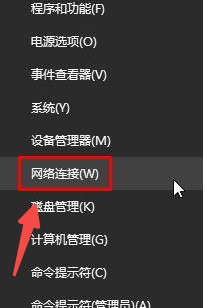
2、此时将进入“网络连接”界面,右击“以太网”或“Wlan”图标,选择“属性”,如图所示;
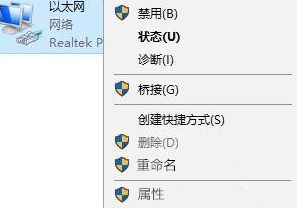
3、从打开的“本地连接 属性”窗口中,双击“Internet协议(TCP/IP V4)”,如图所示;
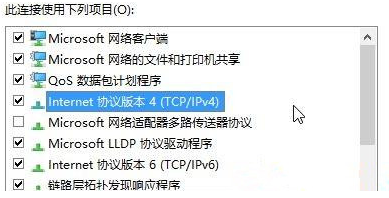
4、单击【使用下面的DNS服务器地址】,将DNS设置为“114.114.114.114”或“4.2.2.2” 点击确定-确定 保存即可,如图所示。
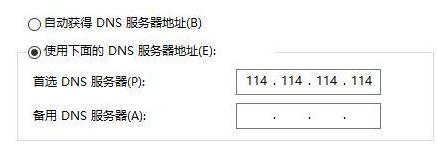
本篇关于《Win10应用商店一直转圈圈怎么解决-Win10应用商店一直转圈圈解决步骤》的介绍就到此结束啦,但是学无止境,想要了解学习更多关于文章的相关知识,请关注golang学习网公众号!
声明:本文转载于:插件之家 如有侵犯,请联系study_golang@163.com删除
相关阅读
更多>
-
501 收藏
-
501 收藏
-
501 收藏
-
501 收藏
-
501 收藏
最新阅读
更多>
-
396 收藏
-
248 收藏
-
311 收藏
-
277 收藏
-
458 收藏
-
243 收藏
-
269 收藏
-
349 收藏
-
315 收藏
-
419 收藏
-
393 收藏
-
267 收藏
课程推荐
更多>
-

- 前端进阶之JavaScript设计模式
- 设计模式是开发人员在软件开发过程中面临一般问题时的解决方案,代表了最佳的实践。本课程的主打内容包括JS常见设计模式以及具体应用场景,打造一站式知识长龙服务,适合有JS基础的同学学习。
- 立即学习 543次学习
-

- GO语言核心编程课程
- 本课程采用真实案例,全面具体可落地,从理论到实践,一步一步将GO核心编程技术、编程思想、底层实现融会贯通,使学习者贴近时代脉搏,做IT互联网时代的弄潮儿。
- 立即学习 516次学习
-

- 简单聊聊mysql8与网络通信
- 如有问题加微信:Le-studyg;在课程中,我们将首先介绍MySQL8的新特性,包括性能优化、安全增强、新数据类型等,帮助学生快速熟悉MySQL8的最新功能。接着,我们将深入解析MySQL的网络通信机制,包括协议、连接管理、数据传输等,让
- 立即学习 500次学习
-

- JavaScript正则表达式基础与实战
- 在任何一门编程语言中,正则表达式,都是一项重要的知识,它提供了高效的字符串匹配与捕获机制,可以极大的简化程序设计。
- 立即学习 487次学习
-

- 从零制作响应式网站—Grid布局
- 本系列教程将展示从零制作一个假想的网络科技公司官网,分为导航,轮播,关于我们,成功案例,服务流程,团队介绍,数据部分,公司动态,底部信息等内容区块。网站整体采用CSSGrid布局,支持响应式,有流畅过渡和展现动画。
- 立即学习 485次学习
